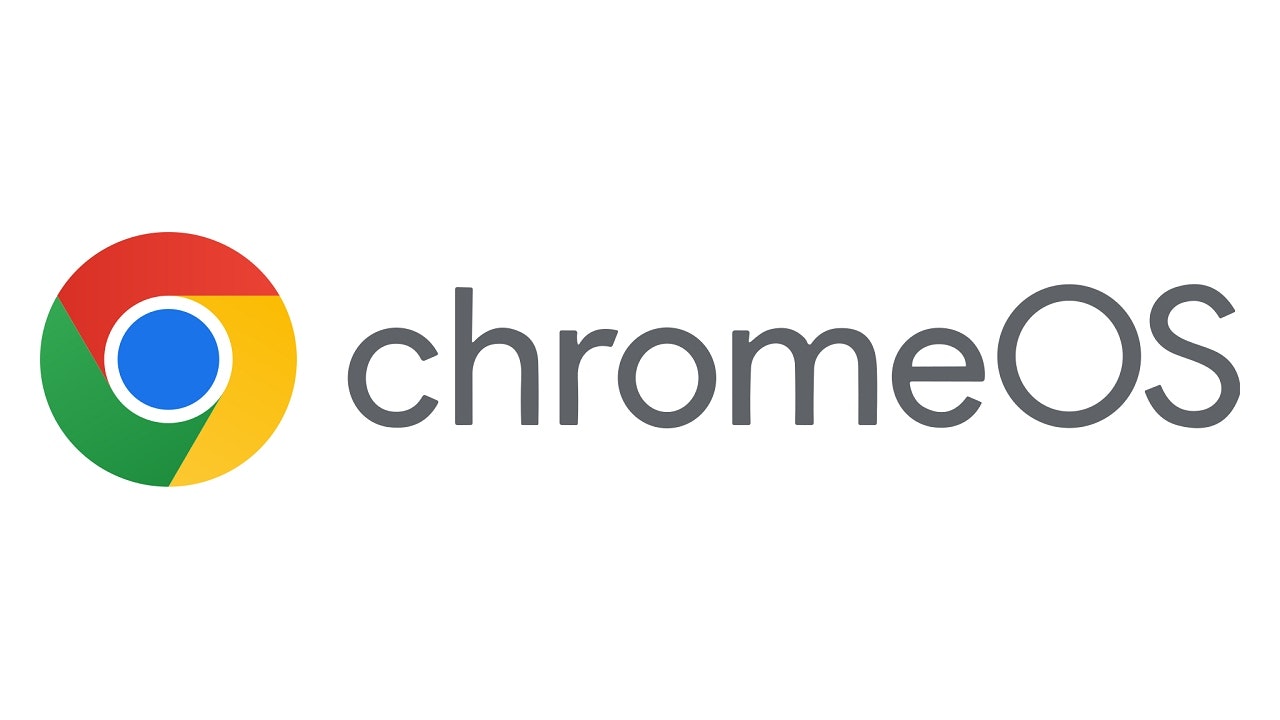
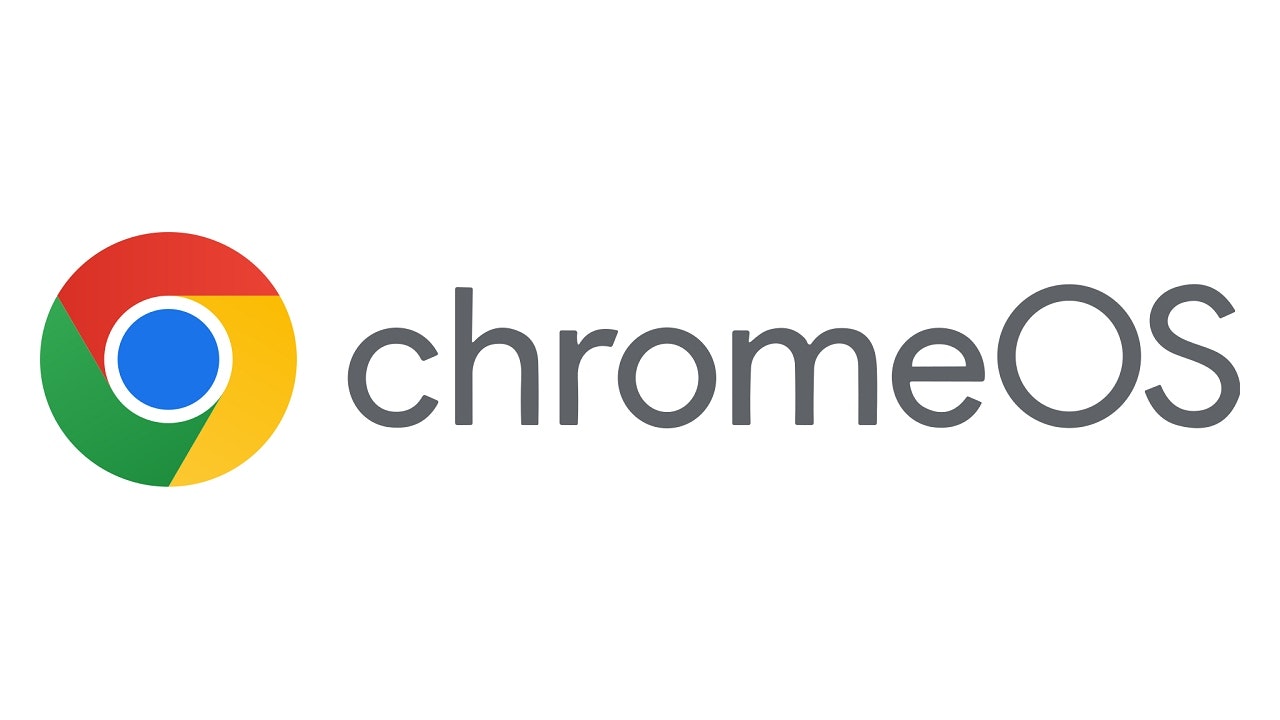
Introduction
L’installation de l’application Cenareo sur les appareils ChromeOS (Chromebook, Chromebox, ChromeOS Flex) en mode Kiosque permet une diffusion d’affichage dynamique sécurisée et centralisée. Ce guide décrit l’ensemble du processus de configuration pour les administrateurs IT.
Prérequis
Avant de commencer, assurez-vous d’avoir :
Un appareil compatible : Chromebook, Chromebox ou appareil converti via ChromeOS Flex.
Un compte Google Workspace avec droits d'administrateur.
Une licence Chrome Enterprise – Kiosque et Affichage.
Une connexion Internet stable.
Une gestion de domaine active (ex. :
@votresociete.com).
Configuration initiale de l'appareil
Pour les nouveaux appareils ChromeOS :
Allumez l’appareil (ChromeOS est préinstallé).
Suivez les étapes de configuration.
Connectez-vous au Wi-Fi.
Laissez les mises à jour se terminer.
Pour ChromeOS Flex :
Suivez le guide officiel d'installation de ChromeOS Flex.
Complétez la configuration comme ci-dessus.
Inscription de l'appareil
Une fois configuré, l’appareil doit apparaître dans la Google Admin Console :Appareils > Chrome > Appareils
Vérifiez que :
L’appareil est marqué comme “Géré”
Il est affecté à la bonne Unité Organisationnelle (OU)
Pour les détails, voir :
Jumelage à la plateforme Cenareo
Notez le code à 8 caractères affiché à l'écran
Connectez-vous à la console Cenareo
Allez dans Écrans > Association de jetons
Sélectionnez l'écran, saisissez le code, puis validez
Configuration de l'application Kiosque
Depuis la Google Admin Console :
Connectez-vous sur admin.google.com
Allez dans Appareils > Chrome > Applications et extensions > Kiosques
Cliquez sur Ajouter une application Kiosque

Sélectionnez "URL" comme type d’application
Entrez l’URL suivante :
https://get.cenareo.com/display/index.html
Paramétrez :
Lancement automatique : activé
Rotation de l’écran : 0° (paysage)
Sortie de l’application : désactivée
ℹ️ L’orientation peut aussi être définie dans le CMS Cenareo
Configuration réseau (si nécessaire)
Depuis Appareils > Chrome > Paramètres > Réseau
Cliquez sur Ajouter un réseau

Renseignez :
Nom SSID
Sécurité + mot de passe
Options avancées (proxy, VPN, etc.) si besoin

Cliquez sur Enregistrer
👉 Le réseau sera appliqué à tous les appareils de l'OU associée.
Problèmes fréquents
L'appareil n’apparaît pas dans la console :
Vérifiez qu’il est bien inscrit avec un compte Workspace
Vérifiez la connexion Internet
L’application ne se lance pas :
Vérifiez la validité de la licence Kiosque
Contrôlez l’URL dans l’Admin Console
Redémarrez l’appareil
Problèmes de réseau :
Vérifiez les identifiants Wi-Fi
Vérifiez les règles de pare-feu
Testez hors mode Kiosque
Contenu non mis à jour :
Vérifiez la connexion
Vérifiez le CMS Cenareo
Redémarrez l’appareil
